تم تطوير Google Docs بواسطة شركة Google الشهيرة، والتي تقدم مجموعة من الأدوات الأخرى مثل محرر النصوص المستخدم عالميًا. وباعتبارها منتجًا من Google، فإن معظم الميزات الموجودة في Google Docs تتكامل ذاتيًا مع الخدمات الأخرى التي تقدمها Google، مما يجعل هذه الأداة قابلة للتكيف بشكل كبير للمستخدمين الذين يرغبون في العمل داخل نظام Google البيئي. كما تعد Google Docs أداة قوية لإنشاء اختبارات فعّالة ومجانية.
بالنسبة للعديد من الأشخاص، يعد Google Docs أحد البرامج المفضلة نظرًا لتصميمه النظيف، والذي يسمح بإنشاء الاختبارات بسهولة والتنقل داخل البرنامج. كما يدعم نماذج الإجابات الطويلة والقصيرة، بالإضافة إلى الأسئلة متعددة الخيارات. بالإضافة إلى ذلك، هناك الكثير من القوالب الجاهزة التي يمكن استخدامها بسهولة لإنشاء اختبارات واختبارات مخصصة لاحتياجاتك. في النهاية، بفضل تخصيص لوحة الألوان، وخاصة لون الخط وحتى الأنماط، أصبح Google Docs قابلاً للتكيف مع أي موضوع مفضل.
- فوائد استخدام مستندات Google لإنشاء الاختبارات
- دليل خطوة بخطوة لإنشاء الاختبار الخاص بك في مستندات Google!
- احصل على نتائج أفضل باستخدام OnlineExamMaker!
- كيفية إنشاء اختبار تفاعلي باستخدام OnlineExamMaker؟
فوائد استخدام مستندات Google لإنشاء الاختبارات
هناك العديد من المزايا لاستخدام مستندات Google لإنشاء الاختبارات، مما يجعلها مفيدة للغاية للمدربين والمعلمين وأي شخص آخر يقوم بإنشاء تقييم.
وفيما يلي الفوائد الأولى التي يمكن الحصول عليها من استخدام مستندات Google في إنشاء الاختبارات:
يمكن لأي شخص الوصول إلى مستند باستخدام Google Docs في أي وقت. سيكون هذا مفيدًا في نماذج الاختبارات والأسئلة عندما يحتاج المعلمون أو فرق التدريب إلى التعاون. من خلال التعاون في الوقت الفعلي، يتم عرض جميع التعديلات على الفور للمشاركين، وبالتالي يشجع ذلك العمل الجماعي الجيد مع الملاحظات السريعة.
هناك العديد من القوالب الجاهزة وخيارات التنسيق المتوفرة بالفعل في مستندات Google والتي تساعد في إنشاء اختبارات متوازنة وجميلة. يمكنك إما اتباع القالب الخاص بك أو القوالب الأخرى المعدة مسبقًا لضمان التوحيد في الأسلوب والتخطيط لاختباراتك. ستساعدك أدوات التحسين في تغيير الخطوط والألوان والرؤوس والتذييلات والعديد من العناصر الأخرى لإضفاء اختلافات فريدة على اختباراتك.
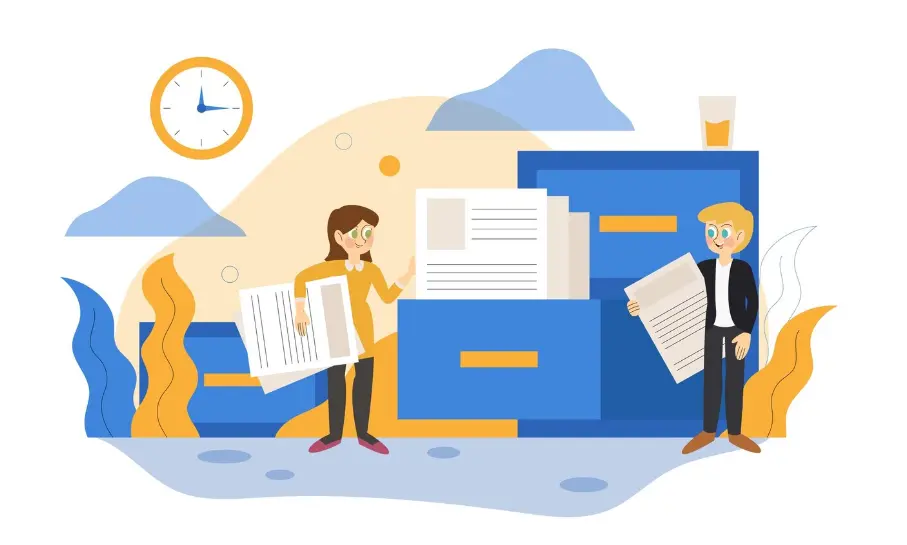
سيتمكن برنامج Google Docs من تلبية أي احتياج، سواء كنت تقوم بإنشاء اختبار لدورة تدريبية ضخمة عبر الإنترنت أو فصل دراسي صغير وجهاً لوجه. لن يتسبب هذا النوع من البرامج في حدوث مشكلات مع مشاريع إنشاء الاختبارات الصغيرة والكبيرة الحجم، حيث يمكنه الاحتفاظ بأوراق بأحجام مختلفة ودعم العديد من المتعاونين في وقت واحد.
تتوفر ضمانات أمان قوية في Google Docs لحماية مستنداتك. فهو يوفر خيارات للمصادقة الثنائية والتشفير ومراكز البيانات الآمنة. وللتأكد من أن الأشخاص الحاصلين على إذن فقط يمكنهم قراءة أو تحرير اختباراتك، يمكنك أيضًا إدارة مستويات الوصول.
نظرًا لأن Google Docs عبارة عن تطبيق قائم على السحابة، فهو يعمل على أي جهاز متصل بالإنترنت. وهذا يعني أنه يمكنك فتح الاختبارات أو إنشائها أو تحريرها أو عرضها في أي مكان: في المنزل أو المكتب أو على جهازك المحمول. وهو يدعم العديد من الأجهزة، مثل الأجهزة اللوحية والهواتف الذكية وأجهزة الكمبيوتر المحمولة وأجهزة الكمبيوتر المكتبية.
دليل خطوة بخطوة لإنشاء الاختبار الخاص بك في مستندات Google!
يُعد Google Docs أحد أكثر الأدوات مرونةً وفائدةً في إنشاء الاختبارات التي تلبي احتياجات المعلمين والمدربين المختلفة. إن إنشاء اختبار على Google Docs باستخدام النقاط أو بدونها أمر سهل للغاية؛ يوضح هذا الدليل خطوة بخطوة كيفية القيام بذلك.
الخطوة 1: الوصول إلى مستندات Google
افتح Google Docs في متصفح الويب الخاص بك لإنشاء اختبار. سجّل الدخول إلى حسابك في Google إذا لم تكن قد قمت بتسجيل الدخول بالفعل. سيؤدي هذا إلى فتح Google Docs. Google عبارة عن مساحة عمل متكاملة تستضيف تطبيقات إنتاجية مختلفة يمكن الوصول إليها من أي مكان على أي جهاز به اتصال بالإنترنت.
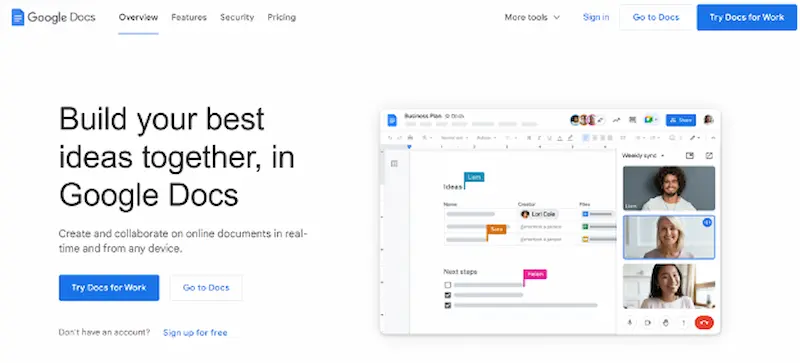
الخطوة 2: بدء تشغيل مستندات Google
بعد تسجيل الدخول إلى Google Docs، انقر على زر + في الزاوية العلوية اليسرى من لوحة المعلومات. أو، إذا كنت ستبدأ مستند الاختبار من البداية، فاختر "فارغ" من خيارات القالب الأخرى.
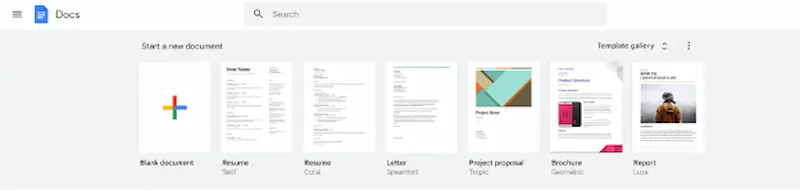
الخطوة 3: إعداد تنسيق الاختبار الخاص بك
قم بوضع عنوان أو رأس الصفحة في مقدمة مستند الاختبار الخاص بك بحيث يسمح للمستخدم بمعرفة ما يتوقعه. يجب أن يتضمن هذا العنوان الموضوع المحدد ونطاق الاختبار، مثل الفصل أو الموضوع الذي يغطيه. أسفل العنوان، ضع أي تعليمات أو إرشادات ذات صلة بالمتقدم للاختبار.
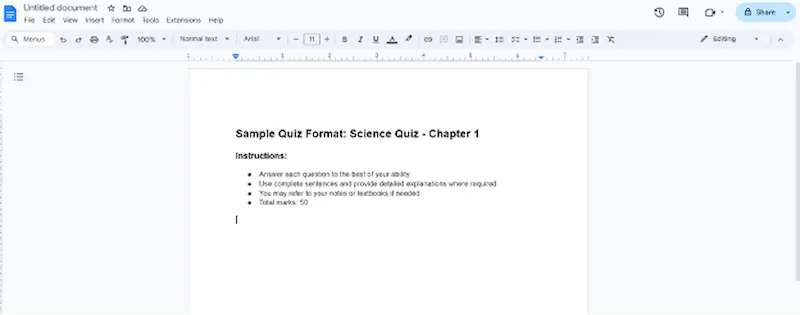
الخطوة 4: صياغة أسئلة الاختبار وإنشائها
ابدأ بكتابة اختبارك سؤالاً تلو الآخر. يجب أن يكون كل سؤال بسيطًا. قم بتنسيق أسئلتك وإجاباتك باستخدام مستندات Google بطريقة تجعل كل شيء منظمًا وواضحًا ومنفصلًا بصريًا. فكر في استخدام العناوين أو الكتابة بالخط العريض أو القوائم المرقمة بدلاً من النقاط لفصل عدة أقسام أو أنواع مختلفة من الأسئلة.
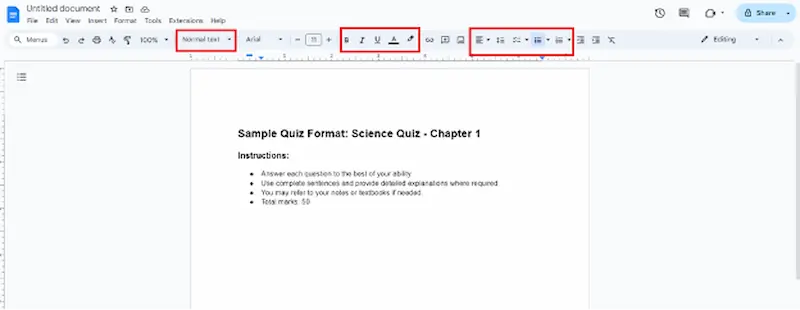
الخطوة 5: إضافة الإجابة والتعليمات الخاصة بالإجابة
ضع إجابة أو خيارًا أو تعليمات بعد كل سؤال بما يتناسب مع نوع السؤال. اذكر بوضوح جميع الإجابات البديلة الممكنة للأسئلة متعددة الخيارات. بالنسبة للأسئلة ذات الإجابات القصيرة والمقالية، حدد شكل وطول الإجابة المرغوبة تقريبًا. استخدم المسافات البادئة أو الفقرات المنفصلة، وليس النقاط، لتوضيح الإجابة.
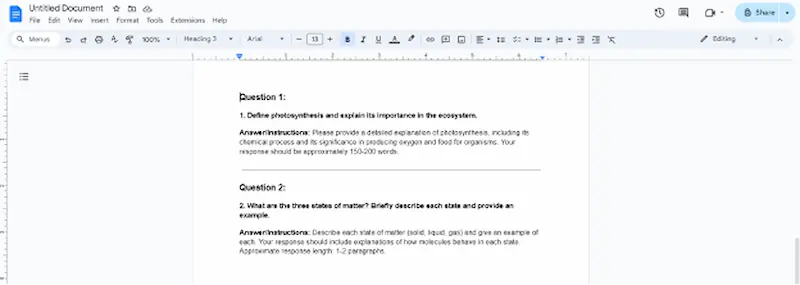
الخطوة 6: إضافة أنواع الوسائط إلى مستندات Google الخاصة بك
يمكنك إدراج صور أو رسوم بيانية أو جداول في الاختبار إذا كانت مطلوبة لفهم النص أو لدعم الأسئلة باستخدام القائمة العلوية في واجهة مستندات Google. تأكد من أن الرسومات التي تضيفها ذات صلة بأسئلة الاختبار وأن القارئ يفهم الموضوع بوضوح.
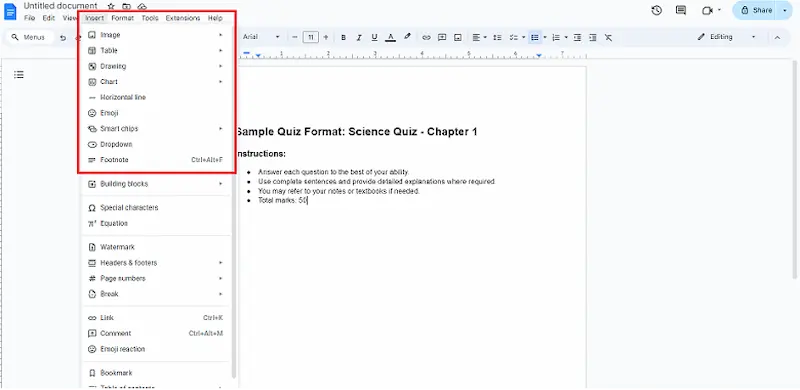
الخطوة 7: قم بمراجعة سؤالك!
تحقق من دقة ووضوح وإمكانية تطبيق كل سؤال. تحقق من التهجئة والقواعد النحوية في الاختبار بأكمله. ضع في اعتبارك الهيكل العام وتسلسل الاختبار للتأكد من أن المعلومات المقدمة واضحة ومتسلسلة منطقيًا. اغتنم هذه الفرصة لمراجعة أي تنسيق أو تعليمات تتطلب تصحيحًا حتى يفهم المتقدمون للاختبار ما هو متوقع منهم.
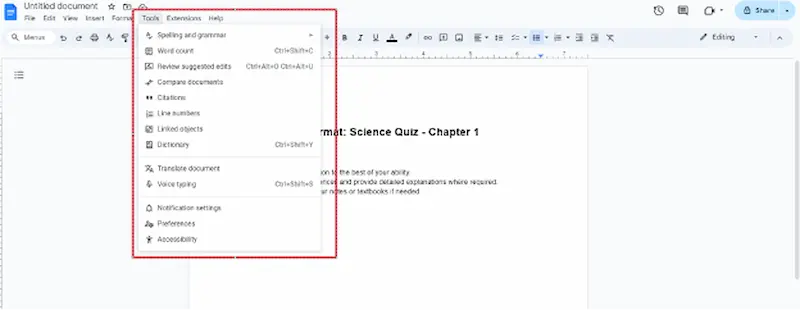
الخطوة 8: شارك اختبارك
إذا كنت راضيًا عن الشكل العام ومحتوى الاختبار، فيمكنك مشاركته مع الآخرين للتوزيع أو إبداء الملاحظات. في الجزء العلوي الأيمن من واجهة مستندات Google، انقر فوق "مشاركة". لمشاركة الاختبار مع الآخرين، أدخل عناوين بريدهم الإلكتروني، ثم انقر فوق الحقوق التي تريد أن يتمتعوا بها، على سبيل المثال، "عرض فقط" أو "تعليق" أو "تعديل".
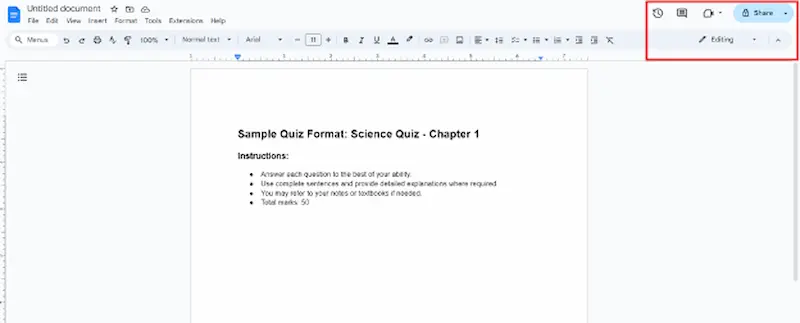
احصل على نتائج أفضل باستخدام OnlineExamMaker!
يعد OnlineExamMaker منصة قوية وسهلة الاستخدام مصممة لإجراء الاختبارات عبر الإنترنت بكفاءة. وهي مصممة للمدربين والمعلمين والمؤسسات التي تتطلع إلى تقديم التقييمات للمرشحين والطلاب على حد سواء. وبمساعدة هذه الأداة، يمكن للمستخدمين بسهولة إنشاء اختبارات مخصصة بأسئلة اختيار من متعدد وأسئلة صواب/خطأ وأسئلة مقالية من خلال واجهتها المحددة.
إنه يوفر ميزات قوية متنوعة، من التصنيف التلقائي إلى التحليلات التفصيلية وأمان بيئة الامتحان، لضمان السهولة والنزاهة. كما يوفر OnlineExamMaker عناصر الوسائط المتعددة، حيث يمكن أن يكون إجراء الاختبار أكثر إثراءً وجاذبية. سواء كانت اختبارات أكاديمية أو امتحانات شهادات مهنية أو تقييمات تدريب الموظفين، فإن OnlineExamMaker لديه حل لإدارة وتجربة الاختبارات عبر الإنترنت بشكل شامل.
سيتطلب إنشاء اختبار عبر الإنترنت باستخدام OnlineExamMaker عدة خطوات لإعداد الاختبار بشكل صحيح وجذاب للمشاركين. النهج التفصيلي خطوة بخطوة هو كما يلي:
قم بإنشاء الاختبار/الاختبار التالي باستخدام OnlineExamMaker
كيفية إنشاء اختبار تفاعلي باستخدام OnlineExamMaker؟
الخطوة 1: الوصول إلى OnlineExamMaker
أولاً، افتح أي متصفح ويب مثل Chrome أو Firefox أو Safari وانتقل إلى OnlineExamMaker. إذا كنت قد قمت بالتسجيل مسبقًا، فقم بتسجيل الدخول باستخدام اسم المستخدم وكلمة المرور. إذا كنت جديدًا على OnlineExamMaker، فانقر فوق "التسجيل" واملأ النموذج وفقًا لذلك.
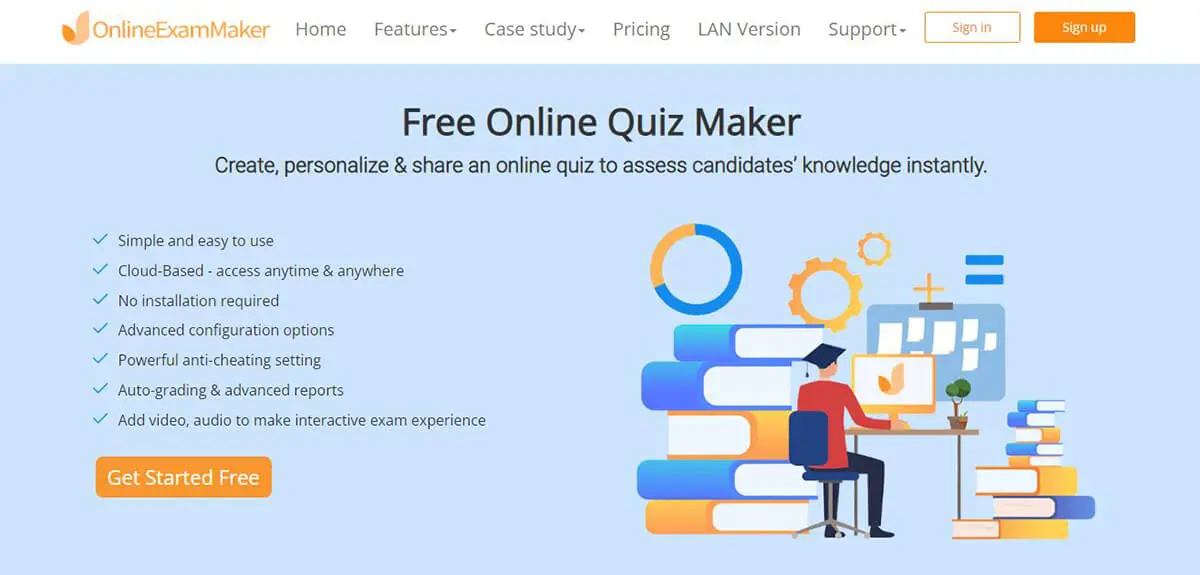
الخطوة 2: إنشاء اختبار جديد
عند تسجيل الدخول بنجاح، سيتم نقلك إلى عرض لوحة المعلومات. انقر فوق "إنشاء اختبار" أو "اختبار جديد" لبدء إنشاء اختبار جديد. سيُطلب منك بعد ذلك ملء التفاصيل العامة للاختبار، بما في ذلك عنوان الاختبار ووصفه، بالإضافة إلى أي تعليمات خاصة يجب تقديمها للمشاركين لإعلامهم بهدف الاختبار وإرشاداته.
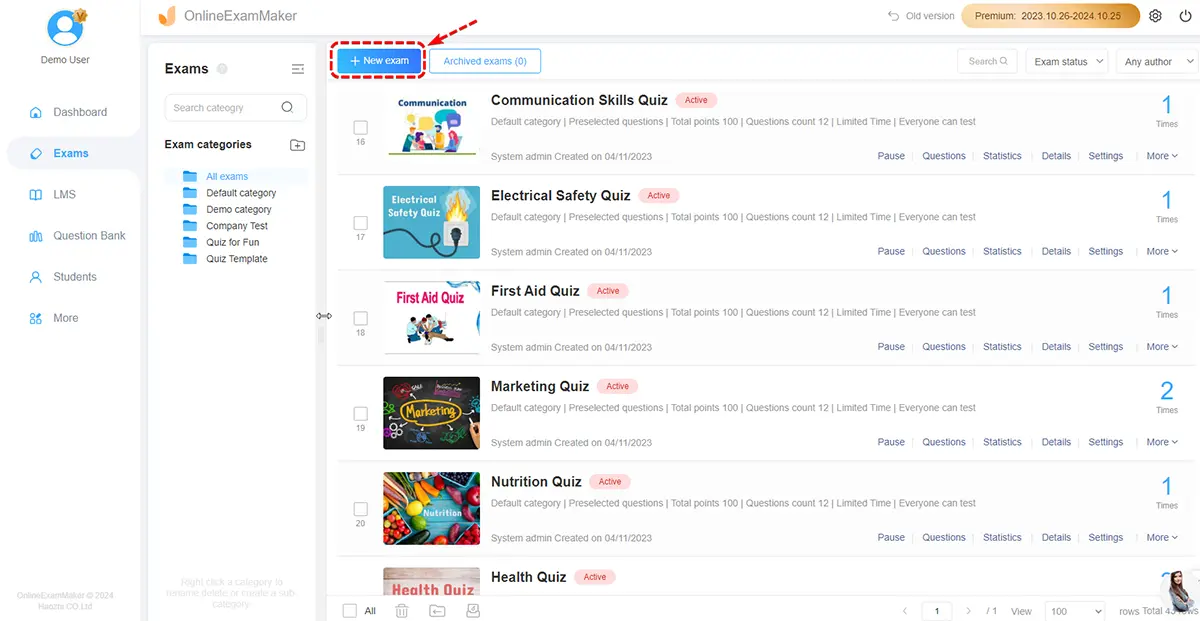
الخطوة 3: إضافة الأسئلة
أضف أسئلة إلى الاختبار الخاص بك بالنقر فوق "إضافة سؤال". يمكنك بعد ذلك تحديد خيار متعدد، أو صواب/خطأ، أو إجابة قصيرة، أو مقال، أو نوع السؤال الذي ترغب في طرحه. اكتب السؤال الذي تريد طرحه في مربع النص المقدم. بالنسبة للخيارات المتعددة أو مربعات الاختيار، أدخل خيارات الإجابة الممكنة في الحقول المقدمة. تأكد من الإشارة إلى إجابة صحيحة واحدة بين الخيارات وقم بتعيين إجابات محددة بشكل صحيح معها حتى يتم تقييمها بشكل صحيح.
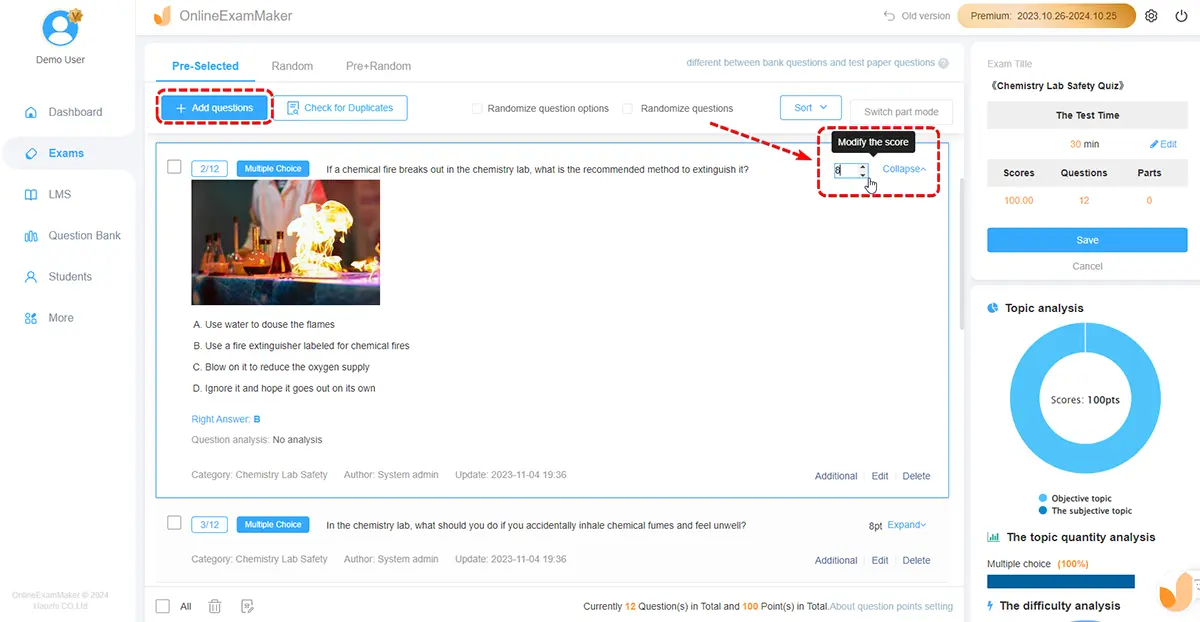
الخطوة 4: تخصيص إعدادات الاختبار
في رابط "الإعدادات" أو "إعدادات الاختبار"، توجد مجموعة كبيرة من الإعدادات لتخصيص الاختبار. يمكنك تحديد الوقت الذي سيستغرقه الاختبار، والسماح بالانتقال إلى أي سؤال أو تقييده، واختيار الأسئلة عشوائيًا لتعزيز الأمان والنزاهة. وفي الوقت نفسه، ستتمكن من تكوين بعض ميزات الأمان مثل قفل المتصفح وتقييد عنوان IP والمراقبة، والتي تحد من الغش داخل الاختبار.
.

الخطوة 5: المعاينة والاختبار
أخيرًا، قبل أن تقرر اختيار الاختبار، انقر على "معاينة" لعرض ما سيرى المشارك بالفعل. يساعد هذا في التحقق مرة أخرى من تحميل الأسئلة بشكل صحيح وعرضها بشكل صحيح. قد ترغب أيضًا في إجراء الاختبار بنفسك أو إرساله إلى أحد الزملاء لاختباره ومعرفة أي مشكلات مثل الأخطاء الإملائية أو التعليمات المربكة أو المشكلات الفنية.
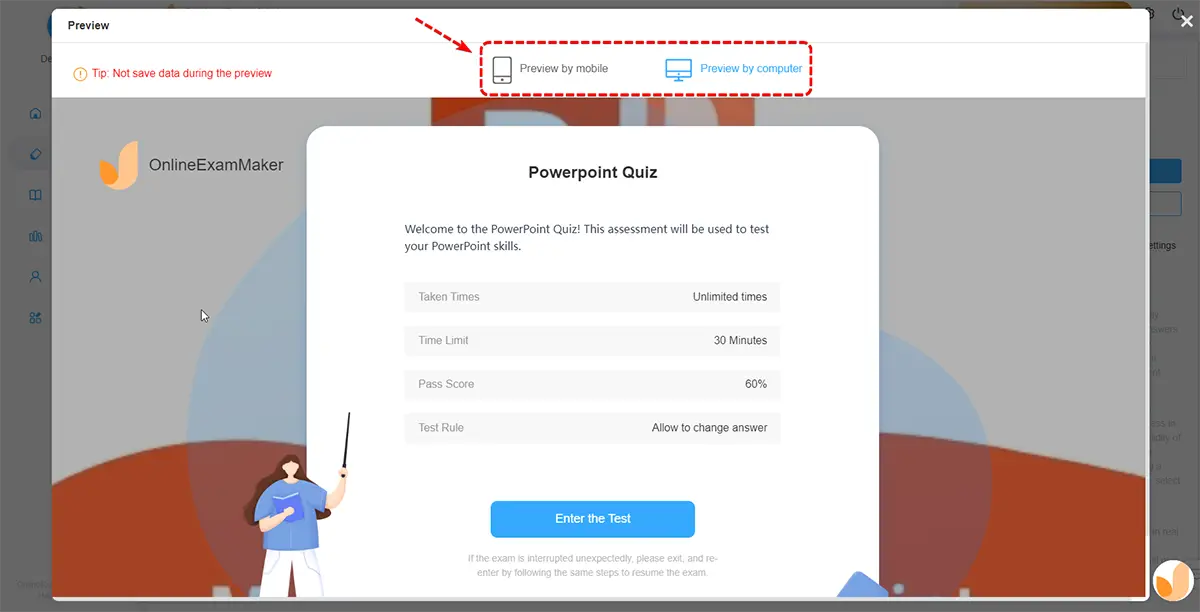
الخطوة 6: نشر الاختبار
بمجرد أن تصبح راضيًا تمامًا عن الاختبار، انقر على زر "نشر" أو "حفظ ونشر" لنشره – لجعله متاحًا – للمشاركين. أدخل تواريخ ووقت بدء ونهاية الاختبار، مع تحديد موعد توفره. وبصرف النظر عن ذلك، اذكر من يمكنه الوصول إلى الاختبار: عام، أو تقييد الوصول إليه، أو إرسال دعوات عبر البريد الإلكتروني مع ذكر المشاركين فقط.
الخطوة 7: شارك الاختبار
شارك رابط الاختبار مع المشاركين عبر البريد الإلكتروني أو شبكات التواصل الاجتماعي أو على الصفحات. يمكنك أخذ كود التضمين الذي يقدمه OnlineExamMaker ووضعه على موقعك أو نظام إدارة التعلم أو أي قناة أخرى من هذا النوع. من خلال هذه الطريقة، سيصل الاختبار إلى جمهورك.
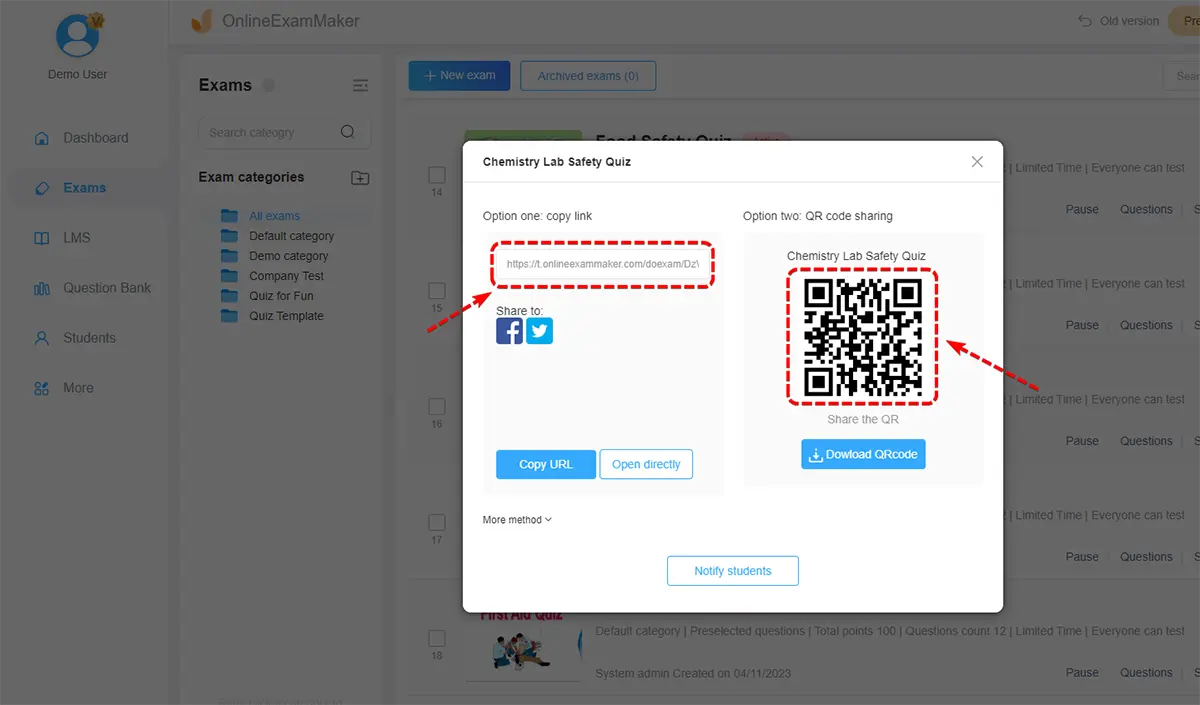
الخطوة 8: عرض ردود المشاركين وتحليل النتائج
راقب التقدم والمشاركات في الوقت الفعلي من داخل لوحة المعلومات. يمكنك استخدام هذا لتتبع ما إذا كان المشاركون قد شاركوا في نشاط أو أكملوه. تعرف على التفاصيل من خلال التقارير التي تلخص الأداء الفردي والكلي، وتوضح مدى فهم المادة. يمكن بعد ذلك تحليل النتائج والبيانات بشكل أكبر عن طريق تصديرها إلى ملفات CSV أو Excel للاحتفاظ بالسجلات أو مشاركتها مع أصحاب المصلحة المعنيين.
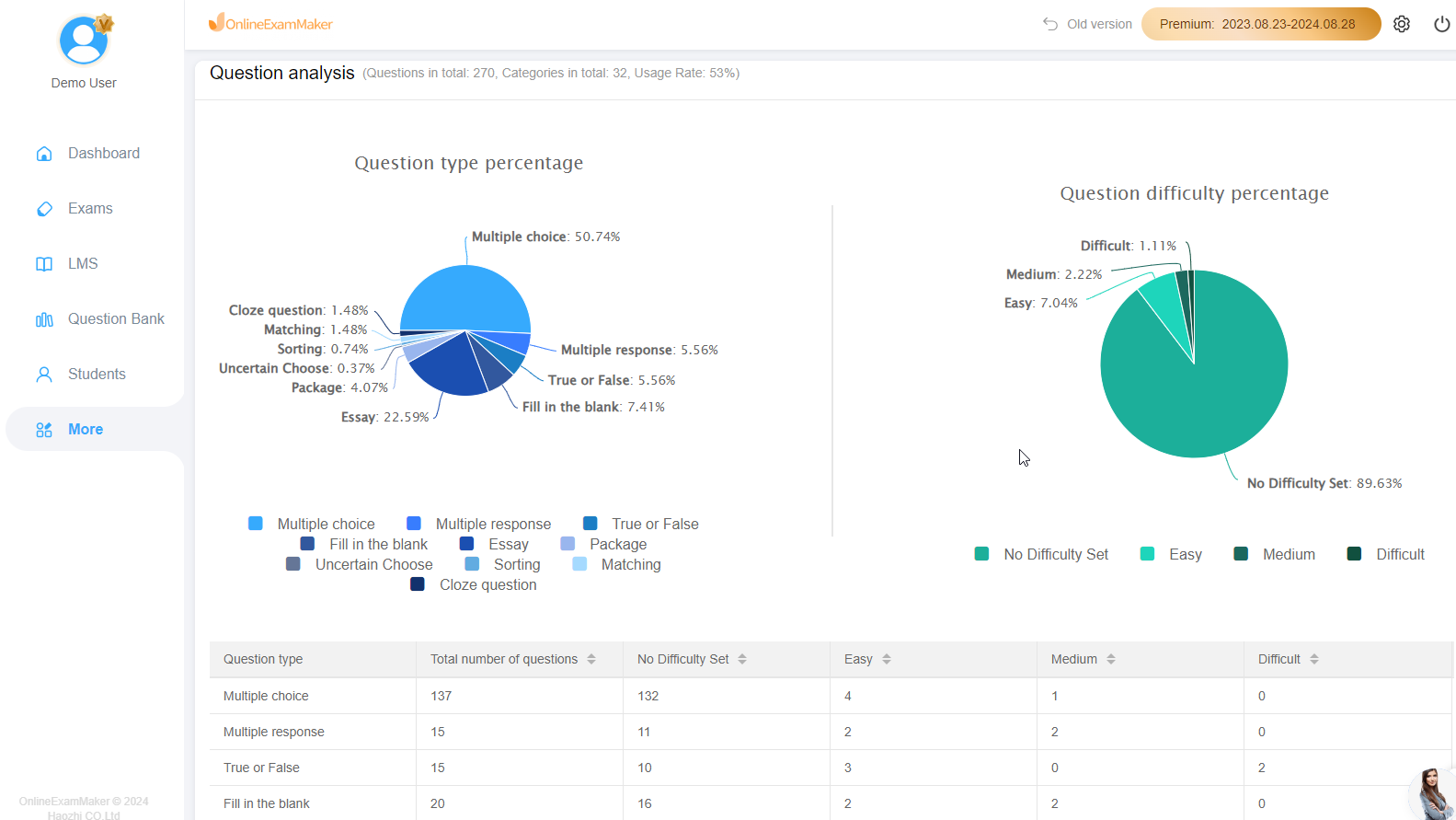
خاتمة
إن إنشاء اختبار عبر الإنترنت هو الآن الطريقة الحديثة لإجراء الاختبارات للطلاب والمتقدمين للاختبار على حد سواء؛ وبالتالي، فإن اختيار تطبيق البرنامج المناسب سيجعل العملية أسهل وأكثر إنتاجية كمدرس أو مراقب. يعد Google Form أداة هائلة تقدم مجموعة واسعة من الأدوات التي توفرها Google وقادرة على الاتصال، ولكن من حيث التخصص في الاختبارات والقدرات في الأمان والميزات، يتعين علينا تفضيل OnlineExamMaker كأداة برمجية لإنشاء الاختبارات. يعد تخصص OnlineExamMaker في إنشاء الاختبارات أحد أفضل البرامج، حيث لديك مجموعة واسعة من الأدوات التي يمكنك استخدامها للتخصيص والتخصيص وضمان الأمان. يعد أمان OnlineExamMaker أحد الميزات المفضلة للمستخدم، بالإضافة إلى قدرته على ضمان سلامة الاختبار، وهو أمر ضروري لضمان التقييم الدقيق والدرجات للطلاب. بشكل عام، إذا كنت بحاجة إلى اختبار متخصص أو أداة لإنشاء الاختبارات، فلن تخطئ أبدًا مع OnlineExamMaker.